Saat ini, telah tersedia banyak perangkat lunak pengolah citra satelit. Dari perangkat lunak berbayar sampai yang gratisan. Salah satu perangkat yang powerfull dan gratis (sekaligus opensource) adalah VISAT. VISAT dikembangkan dari platform BEAM dan mulai menggunakan nama resmi VISAT sejak versi 5.0 (sebelumnya bernama BEAM).
Jika pada awalnya, VISAT yang dibuat oleh Badan Antariksa Eropa (ESA) lewat perusahaan Brockmann Consult untuk membaca, mengolah dan menganalisa produk-produk keluaran dari ESA saja, maka kini VISAT sudah bisa digunakan untuk mengolah berbagai jenis citra.
Salah satu, citra yang bisa diproses tersebut adalah LANDSAT 8. Tulisan ini, bermaksud untuk memberikan tutorial penggunaan VISAT untuk mengolah Landsat (ingat, ini hanya langkah persiapan dalam pemrosesan lebih lanjut), dengan penekanan pada cara melakukan image clipping (penggabungan file Landsat yang terpisah per-band menjadi satu file, seperti yang ada pada MERIS).
Berikut adalah langkah-langkah yang diikuti:
- Pastikan modul “Landsat reader” telah terpasang, jika belum bisa dipasang.
- Buka semua file Landsat, dalam contoh ini adalah Band1 sampai Band7
- Open a data product (gambar folder), pilih file landsat Band 1- Band 7
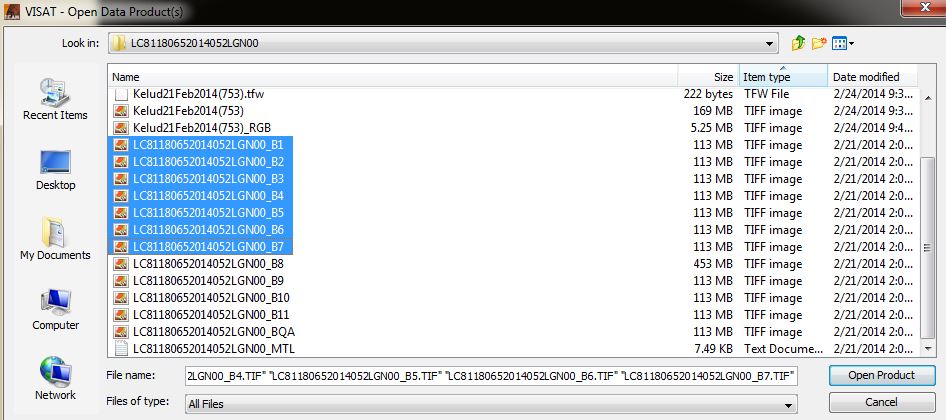 Lihat product view di sebelah kiri
Lihat product view di sebelah kiri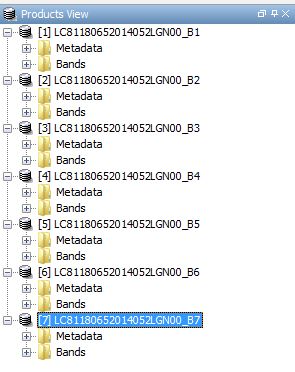
- Masing-masing band berada pada product sendiri-sendiri.
- Dalam kondisi seperti di atas, kita akan kesulitan untuk menganalisa datanya.
- Untuk itu, perlu untuk menggabungan semua band ke dalam satu product saja, kemudian menyimpannya dalam satu file.
- Image clipping.
- Selanjutnya, kita akan menduplikat semua file dan menaruhnya ke dalam satu product
- Kita mulai dari product 1 (yang paling atas). Nama file yang baru adalah DN1 (Digital Number Band 1)
- Klik pada folder Bands, akan terlihat band_1 (catatan: nama ini tidak merujuk band sebenarnya, lihat nama product untuk penamaan).
- Klik kanan pada file band_1 tersebut dan pilih “create band from math expression”, akan muncul dialogbox sebagai berikut
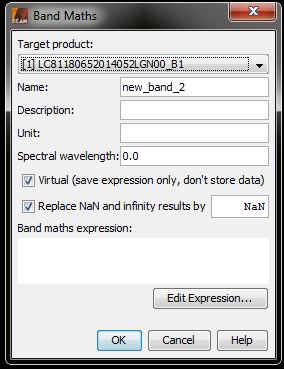
- Pastikan: “Target product” adalah didahului oleh [1], “Name” kita ganti dengan “DN1”, kosongkan centang pada “Virtual” agar informasi disimpan. Klik Edit Expression untuk menuju dialog box berikut:
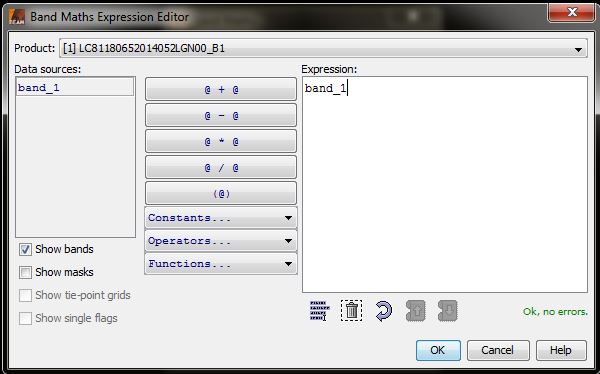 Pada langkah di atas, pastikan “product” yang kita edit adalah “[1]”, klik “band_1”, klik OK dua kali
Pada langkah di atas, pastikan “product” yang kita edit adalah “[1]”, klik “band_1”, klik OK dua kali- Kini, di daftar product [1] terdapat dua file, satu file asli (band_1) dan file baru (DN1). Klik band_1 dan tekan tombol DELETE untuk menghapus file asli, agar hanya tersisa DN1
- Selanjutnya, pergi ke product [2], klik band dan klik kanan pada file band_1 (file ini adalah band 2 LANDSAT yang akan kita ubah menjadi DN2 kemudian ditaruh di product [1]
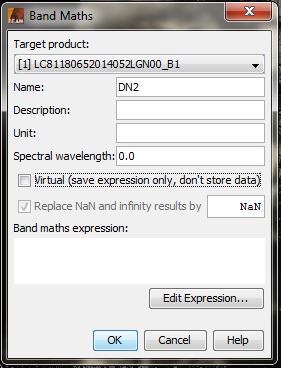
- Pada dialog box di atas, masukkan semua parameternya seperti di atas (catatan, product targetnya adalah [1]). Kemudian klik “edit expression”. Product [2], di bagian “Data Sources” klik ” $2.band_1″, selanjutnya klik “OK” dua kali
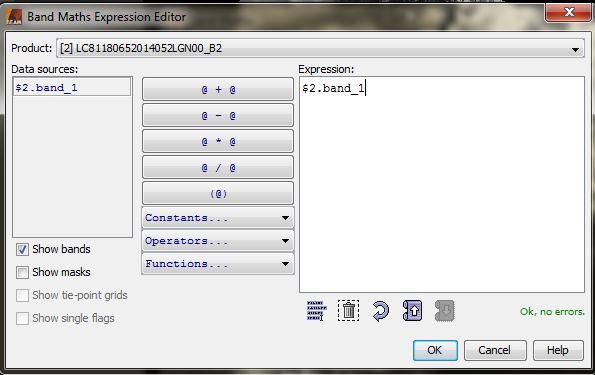
- Ulangi proses pada product [2] di atas untuk product [3-7], sehingga hasil akhirnya seperti gambar di bawah:
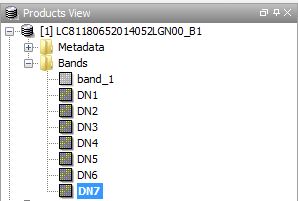
- Simpan file dengan klik kanan pada nama product, pilih “save product as”, akan diikuti oleh dialog box, seperti berikut. Klik YES saja

- Rapikan data
- Di product baru yang telah kita buat, terdapat 7 bands dan 1 file bernama “band_1”, klik file “band_1” tersebut dan tekan tombol DELETE. Simpan kembali product sebagaimana langkah 4 (catatan: simpan dalam folder yang berbeda dari file sebelumnya). Hasil akhir akan berupa product dengan daftar band seperti gambar berikut:

- Selamat mencoba
Tutorial Lanjutan:
Cara Mudah Mengolah Landsat 8 dengan Beam VISAT
Kombinasi Kanal Landsat 8
Post Disclaimer
The information contained in this post is for general information purposes only. The information is provided by Mengolah Citra Landsat Dengan VISAT 5.0 and while we endeavour to keep the information up to date and correct, we make no representations or warranties of any kind, express or implied, about the completeness, accuracy, reliability, suitability or availability with respect to the website or the information, products, services, or related graphics contained on the post for any purpose.

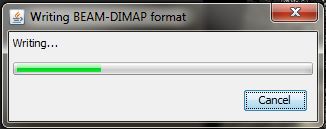
Pingback:Kalibrasi Radiometrik ALOS AVNIR-2 | LMJaelani.com
Pingback:Kombinasi Kanal Landsat 8 | LMJaelani.com